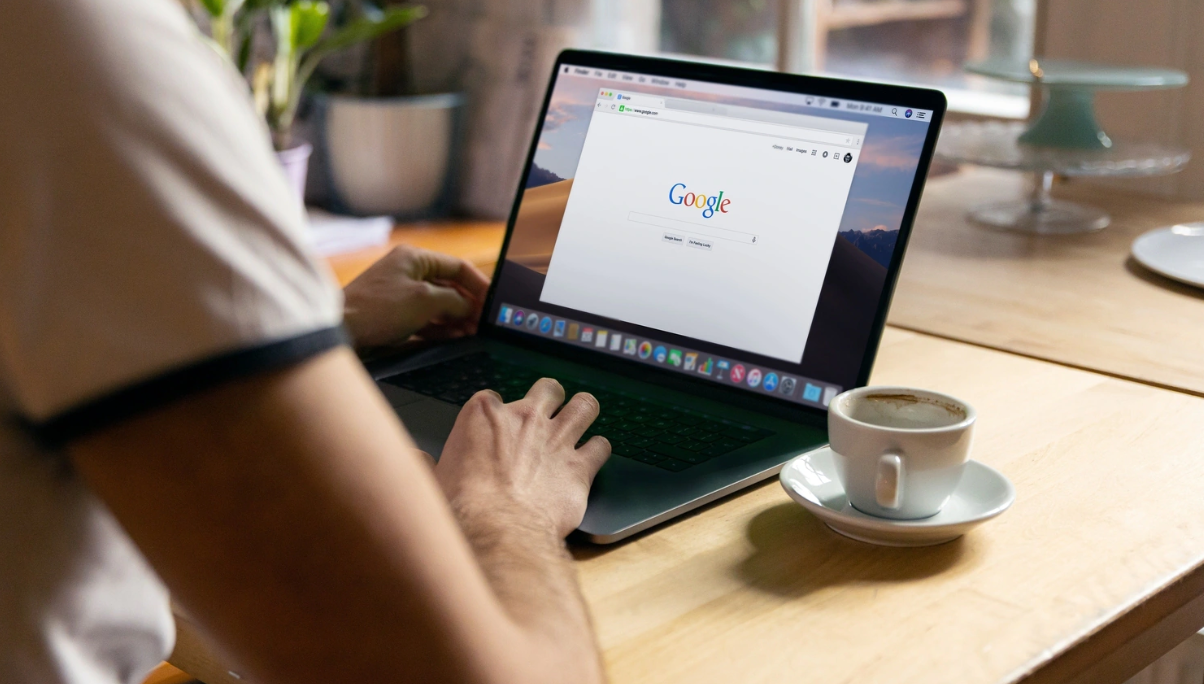Cara screenshot di laptop dan pc dengan cepat dan mudah. Kamu pernah bingung bagaimana cara untuk mengambil screenshot di komputer Windows?
Screenshot atau tangkapan layar merupakan cara cepat dan mudah untuk menangkap layar kemudian menyimpan sebagian atau keseluruhan tampilan layar di perangkat yang digunakan.
Terdapat beberapa cara mudah untuk menyimpan hasil screenshot menggunakan komputer atau laptop. Berikut adalah tujuh cara screenshot di komputer yang mudah dan simpel, yaitu:
1. Menggunakan Tombol Print Screen (PrtScr)
Cara screenshot yang pertama adalah menggunakan tombol PrtScr. Seluruh bagian layar akan tertangkap dengan cara cukup menekan satu kali tombol PrtScr.
Hasil tangkapan layar akan tersimpan di clipboard sehingga gambar teresebuat akan tersimpan.
2. Menggunakan Tombol Alt + PrtScr
Cara ini bisa dilakukan dengan menekan tombol Alt dan PrtScr secara bersamaan. Pada beberapa komputer harus menekan tombol Alt + Fn + PrtScr.
3. Menggunakan Tombol Windows + PrtScr
Caranya cukup dengan menekan tombol logo Windows (yang berada di antara tombol Alt dan Ctrl) dan tombol PrtScr secara bersamaan hingga layar kalian berkedip. Setelah itu, untuk melihat hasil screenshot kalian bisa ke direktori C,
4. Menggunakan Tombol Windows + Shift + S
Cara ini dimulai dengan memilih area spesifik di layar yang ingin diambil screenshot-nya kemudian klik dan drag.
Kombinasi tombol di layar komputer akan terlihat berubah menjadi abu-abu dan kursor kalian berubah bentuk menjadi ikon plus.
5. Menggunakan Snipping Tool
Aplikasi ini dapat mengambil tangkapan layar dengan format yang lebih fleksibel dengan cara klik logo Windows + Shift + s. Hasil tangkapan snipping tool tidak tersimpan otomatis sehingga perlu disimpan secara manual sebelum menutup aplikasi tersebut.
6. Menggunakan Aplikasi Screenshoot
Cara screenshot di komputer bisa dilakukan dengan menggunakan aplikasi PhotoScape atau LightShot.
7. Menggunakan Game Bar
Penggunaan game bar untuk mengambil tangkapan layar dapat dilakukan dengan menekan tombol Windows + G untuk memunculkan game bar, kemudian pilih screenshoot untuk mengambil hasil tangkapan foto di layar penuh.